TeamViewer는 설치된 운영 체제가 무엇이든 상관없이 다른 컴퓨터나 기기에 원격으로 접근할 수 있게 해주는 소프트웨어입니다. 이 앱이 있으면, 전 세계 어디서나 노트북으로 사무실 PC에 접근하여 원격으로 재택근무를 할 수 있고, 이리저리 이동할 필요 없이 어렵지 않게 즉석에서 원격으로 도움을 주는 것도 가능합니다. 수억 명의 사용자가 이 서비스에 의존하고 있으며, 여기에는 그럴 만한 이유가 있습니다.
여러분에게 맞춰 유연하게 사용하는 앱
TeamViewer의 설치 과정에서 가장 일반적인 세 가지 사용 모드에 맞춰 프로그램을 빠르게 구성할 수 있는 세 가지 옵션을 볼 수 있습니다. 첫 번째 옵션으로는 대부분의 사용자에게 가장 적합한 옵션인 기본 프로그램을 설치할 수 있습니다. 한편, 두 번째 옵션으로는 컴퓨터 앞에 아무도 없는 상태에서도 해당 컴퓨터에 접근할 수 있도록 이 프로그램을 설치할 수 있습니다. 마지막 세 번째 옵션은 이 앱을 설치하지 않고도 사용할 수 있는 기회를 제공합니다. 이 옵션은 적절한 시점에 신속히 원격으로 문제 해결을 하고자 할 때 특별히 큰 도움이 됩니다.
간편한 사용법
TeamViewer를 이용하면, Android 스마트폰과 태블릿, iPhone, iPad, Mac 등 모든 종류의 기기를 안전하게 암호화하여 연결을 설정할 수 있습니다. 여러분은 어떤 기기든 마치 그 기기 앞에 앉아 있는 것처럼 원격으로 제어하고 관리할 수 있습니다. 결과적으로 집에서도 편안하게 소프트웨어 설치, 문제 해결, 파일 전송, 그리고 프로젝트 공동 작업을 할 수 있습니다. 그저 다른 참여자의 세션 코드나 로그인할 때 무작위로 생성되는 기기의 ID와 비밀번호를 공유하는 방법만 알고 있으면 됩니다. 중요한 점은 이러한 정보를 다른 참가자와 공유하지 않는 것입니다.
100% 크로스 플랫폼
TeamViewer의 가장 큰 장점들 가운데 하나는 상당히 다양한 운영 체제 및 기기와 호환된다는 점입니다. 이 소프트웨어는 Windows, macOS, Linux, Android, iOS, iPadOS에서 사용할 수 있습니다. 그래서 서로 다른 플랫폼을 사용하는 거의 모든 기기 사이에서도 최적의 성능을 보장하는 연결을 설정할 수 있습니다. 특히 모바일 기기를 다룰 때 꼭 기억해야 할 점은 이 앱이 호스트 기기와 게스트 기기 양쪽에 설치되어 있어야 한다는 것입니다. 문제가 발생한다면, 대체로 설치된 버전 중 일부가 구형이라서 그런 것이기 때문에, 이 프로그램을 늘 최신 상태로 유지하는 것이 중요합니다.
원격 제어 외에도 많은 기능을 제공합니다
TeamViewer는 채팅, 화상 회의, 음성 통화 기능도 제공하여 훨씬 더 손쉽게 원격으로 지원하고 도움을 줄 수 있습니다. 즉 도움을 받는 사람과 직접 대화를 나누거나 사무실에 있는 동료들과 신속하게 소통할 수 있다는 뜻입니다. 이러한 기능과 혜택 덕분에 여러분은 이 프로그램을 좀 더 유연하게 활용할 수 있습니다. 심지어 이 앱의 증강 현실 버전을 이용하면, 다른 기기에 직접 상호 작용하는 것과 같은 기분을 느낄 수 있습니다.
이 앱의 기본 요소는 바로 보안입니다
TeamViewer는 창립 이래 사용자의 데이터와 개인정보를 늘 확실하게 보호해왔습니다. 그래서 이 소프트웨어는 end-to-end 암호화와 이중 인증을 활용하여 외부 에이전트가 무단으로 접근하는 것을 방지하고 모든 연결을 완벽한 상태로 유지합니다. Microsoft Teams, Salesforce, Jira, Freshworks 등과 같이, 공식 통합 서비스를 제공하는 수많은 회사들이 이 프로그램의 높은 보안 수준을 증명하고 있습니다.
모두를 위한 원격 기술
나에게 맞는 원격 제어 솔루션을 원하신다면, TeamViewer를 다운로드하세요. 이 프로그램은 확장성과 생산성을 염두에 두고 설계되었으므로, 대기업에서 매일 재택근무를 할 때와 같이, 집에서도 일시적인 문제를 해결하는 데 유용하다는 것을 알 수 있습니다. 앱을 사용하는 방법은 여러분이 정하시면 됩니다.
자주 묻는 질문
TeamViewer는 이용하기에 안전한가요?
예. TeamViewer는 안전하게 이용할 수 있습니다. TeamViewer는 연결 상태와 개인정보를 안전하게 보호하기 위해 종단간 암호화 기술과 2단계 인증을 사용합니다.
TeamViewer는 내 운영 체제와 호환되나요?
TeamViewer는 Windows, macOS, Linux, Chrome OS, Android, iOS를 비롯하여 상당히 다양한 운영 체제를 지원합니다. Uptodown에서는 여러분의 기기에 가장 알맞은 버전을 다운로드할 수 있습니다.
TeamViewer를 이용하려면 계정이 있어야 하나요?
아닙니다. 계정이 없어도 TeamViewer를 이용할 수 있습니다. 다만, TeamViewer에서 개인 계정을 만들면 기기 및 연락처 관리와 같은 부가 기능에 접근할 수 있습니다.
TeamViewer를 이용해 원격 장치에 연결하려면 어떻게 해야 하나요?
TeamViewer에서 원격 장치에 연결하려면, TeamViewer 원격 제어 창에 기기의 ID와 비밀번호를 입력해야 합니다. 입력 과정이 끝나면 원격 제어를 시작할 수 있습니다.
TeamViewer의 세션에는 시간 제한이 있나요?
아닙니다. TeamViewer의 세션에는 시간 제한이 없습니다. 하지만, 무료 버전에서는 일정 시간 동안 사용하지 않을 경우, 프로필 연결이 자동으로 끊어질 수 있습니다.

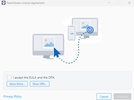
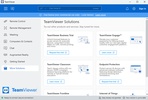
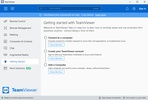
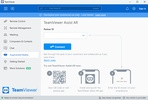
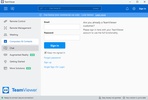
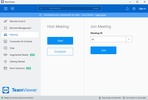
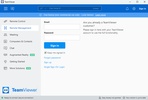
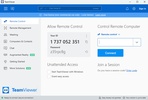
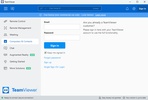
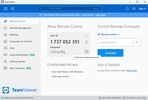
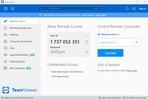


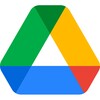


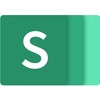
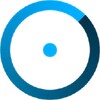
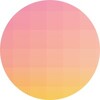

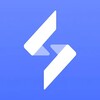



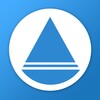

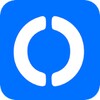


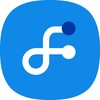



리뷰
매우 좋음
멋져요. 이 앱을 탐색하는 방법에 대한 통찰력을 더 원합니다. 설명서를 어떻게 다운로드할 수 있나요?
매우 아름답습니다
TeamViewer는 원격 근무에 적합합니다
사기와 유사한 서비스입니다. 구독을 쉽게 취소할 수 없으며 최소 28일 전에 미리 그들에게 연락해야 합니다. 계정에서 직접 중단할 수 있는 기능이 없습니다. 다시는 팀뷰어로 돌아가지 않으며 무료 AnyDesk를 사용하는 것이 좋습니다. 프로그램 자체는 자주 지연되고 많은 버그가 있습니다.더 많은 내용 보기
버전 8을 사용하는 다른 컴퓨터에서 버전 4를 사용하는 PC를 제어할 수 있나요?